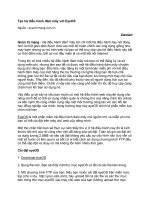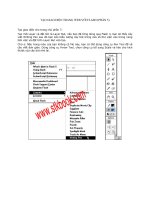Tài liệu Tạo VPN Site-to-site trên ISA 2006 (Phần 7) docx
Bạn đang xem bản rút gọn của tài liệu. Xem và tải ngay bản đầy đủ của tài liệu tại đây (775.8 KB, 18 trang )
Tạo VPN Site-to-site trên ISA 2006 (Phần 7)
Ngu
ồ
n:quantrimang.com
Một số tác động của liên lạc RPC qua ISA Firewall.
Trong bài trước chúng ta đã các Enterprise Policy, cho phép đưa Domain
Controller vào văn phòng chi nhánh. Chúng ta cũng đã được biết cách cấu hình
tường lửa tự động, đặc biệt hữu ích khi triển khai các mảng ISA Firewall trên
diện rộng.
Sau 6 phần đầu, đến giờ chúng đã đã tạo thành công và đưa vào hoạt động
VPN Site-to-Site, đồng thời sẵn sàng triển khai Domain Controller branch office ở
văn phòng chi nhánh. Tiếp đó là cài đặ
t Active Directory tích hợp DNS server
trên DC và cấu hình ISA Firewall branch office sử dụng DNS server với vai trò
như một server DNS chính. Điều này sẽ giúp loại bỏ phụ thuộc trên kết nối VPN
Site-to-Site, tăng khả năng sẵn sàng cao cho dịch vụ DNS.
Trong bài trước chúng ta cũng xem xét tác động của các liên lạc RPC qua ISA
Firewall. Ở bài này có một số điểm khác với nhiều câu hỏi khó trả lời hơn. Hy
vọng, sau khi phân tích và “đưa vấn đề ra ánh sáng”, chúng ta có thể khai thác
được thêm nhiều kiến thức và kinh nghi
ệm từ cộng đồng ISA Firewall qua các
trả lời của họ.
Loại bỏ Strict RPC-compliancetrên quy tắc liên lạc nội miền
Một vấn đề phổ biến thường hay xảy ra từ khi các liên lạc thực hiện qua ISA
Firewall là chức năng autoenrollment hoạt động không chính xác như mong
muốn. Một vấn đề khác cũng liên quan mật thiết với nó là các chứng chỉ MMC
snap-in không hoạt động được. Trước đây có một bài trong phần H
ướng dẫn cơ
bản (KB) của Microsoft chỉ ra rằng, nếu chúng ta loại bỏ strict RPC-compliance
trên Access Rule thì hai chức năng này sẽ hoạt động bình thường.
Chúng ta cần chứng chỉ tự động thu hồi vì nó liên quan đến CA enterprise (cơ
chế thẩm định doanh nghiệp) cài đặt trên Domain Controller của trụ sở chính. CA
enterprise cho phép bạn đặt tự động chứng chỉ CA trong khu lưu trữ chứng chỉ
máy Trusted Root Certificate Authorities của tất cả thành viên miền. Quả là r
ất
tiện lợi, vì tất cả thành viên miền sẽ tự động tin tưởng tất cả chứng chỉ do PKI
enterprise của chúng ta cấp.
Thực hiện các bước sau để loại bỏ Strict RPC-compliancetrên Access Rule của
liên lạc nội miền:
1. Trong console ISA Firewall, mở rộng nút Enterprise, sau đó là nút
Enterprise Policies. Chọn nút Branch Policy và kích phải chuột lên
Branch DCs > Main DC Access Rule, bấm chọn Configure RPC
protocol.
Hình 1
2. Trong hộp thoại Configure RPC protocol policy, bỏ dấu chọn ở ô
Enforce strict RPC compliance. Kích OK.
Hình 2
3. Ấn Apply để ghi lại các thay đổi và update chính sách tường lửa. Bấm OK
trong hộp thoại Apply New Configuration.
Nhiều người đặt ra câu hỏi là liệu chúng ta có nên cho phép sử dụng lại Strict
RPC-compliance sau khi cài đặt DC branch office không. Thực ra chưa có câu
trả lời thoả đáng nào cho vấn đề này, vì các chi tiết chính xác của thiết lập không
được công bố rộng rãi. Để kiểm tra, bạn có thể giả sử rằng sẽ an toàn hơn khi
cho phép sử dụng strict RPC-compliance. Nh
ưng liệu thành phần bảo mật này
có phá vỡ một số chức năng cơ bản cốt yếu. Suy cho cùng, lựa chọn tốt nhất
cho chúng ta là loại bỏ thành phần này.
Nói vậy nhưng, quyết định cuối cùng là tuỳ thuộc vào bạn. Nếu không cần chức
năng autoenrollment, bạn có thể sử dụng strict RPC-compliance.
Nhưng chú ý là không có cái gì gọi là câu trả lời chính xác hay câu trả lời sai ở
đây cả. Chỉ là sự l
ựa chọn trường hợp bảo mật nào phù hợp nhất với hoàn cảnh
của bạn mà thôi.
Chạy CDPromo trên máy Domain Controller branch office
Bây giờ chúng ta đã sẵn sàng cài đặt Domain Controller tại văn phòng chi
nhánh. Thực hiện công việc này như thế nào là tuỳ thuộc vào môi trường của
bạn. Có nhiều công ty tạo môi trường thử nghiệm với lược đồ địa chỉ IP xây
dựng lại tương tự như thực tế của văn phòng chi nhánh. Sau đó cài đặt, cấu
hình DC ở văn phòng chính trước, rồi mới gắn với vă
n phòng chi nhánh sau. Một
số công ty khác lại gắn máy DC tại văn phòng nhánh, sau đó cử chuyên viên IT
ở trụ sở chính tới để cài đặt DC.
Mỗi cách thức trên đều có những điểm lợi thế và bất cập riêng. Cá nhân tôi thích
gửi các chuyên viên IT tới văn phòng chi nhánh hơn. Vì triển khai DC là vấn đề
cực kỳ quan trọng, và thường tốt nhất là nên có một người nào đó biết cách xử
lý các vấn đề tiềm ẩn phát sinh trự
c tiếp tại nơi triển khai.
Thực hiện các bước sau để cài đặt DC trên máy Domain Controller branch
office:
1. Vào Start > Run > nhập dcpromo trong ô Open. Kích OK.
2. Bấm Next trên trang Welcome to the Active Directory Installation
Wizard.
3. Đọc thông tin trên trang Operating System Compatibility và kích Next.
4. Trên trang Domain Controller Type, chọn tuỳ chọn Additional domain
controller for an existing domain và kích Next.
Hình 3
5. Trên trang Network Credentials, nhập thông tin thẩm định của người
dùng có quyền cài đặt các Domain Controller mới. Kích Next.
Hình 4
6. Trên trang Additional Domain Controller, kích chuột vào nút Browse và
ấn chọn tên miền của main office. Ở ví dụ này, tên miền là
msfirewall.org. Nhập tên miền vào danh sách trong hộp thoại Browse for
Domain. Bấm OK và kích Next để tiếp tục.
Hình 5
7. Trên trang Database and Log Folders, chấp nhận các thiết lập mặc định
và bấm Next.
8. Trên trang Shared System Volume, chấp nhận khu vực mặc định và bấm
Next.
9. Nhập mật khẩu và kiểm chứng mật khẩu trên trang Directory Services
Restore Mode Administrator Password rồi kích Next.
10. Kích Next trên trang Summary, kích Next tiếp.
11. Chương trình Installation Wizard bắt đầu. Giữ nguyên cho đến khi
nào bạn thấy trang hoàn thành xuất hiện.
Hình 6
12. Kích Finish trên trang Completing the Active Directory
Installation Wizard.
Hình 7
13. Kích vào nút Restart Now trong hộp thoại Active Directory
Installation Wizard.
Chương trình Dcpromo hoạt động khá tốt. Không có lỗi nào xuất hiện trong quá
trình cài đặt. Sau khi khởi động lại máy, mọi thành phần xuất hiện và hoạt động
ổn định. Nếu mở Certificates MMC ra, bạn sẽ thấy chứng chỉ CA enterprise
được tự động đưa đến khu lưu trữ chứng chỉ Trusted Root Certification
Authorities như chúng ta muốn. Bạn có thể thấy trong hình minh hoạ
dưới đây.
Hình 8
Tuy nhiên, nếu mở Event Viewer ra, bạn sẽ thấy một số lỗi với các vấn đề thực
sự xuất hiện. Hình minh hoạ bên dưới cho thấy chức năng autoenrollment không
làm việc và Domain Controller branch office không nhận được một chứng chỉ DC
nào. Đó có phải là lỗi thực, là vấn đề thực, là vấn đề liên quan đến ISA Firewall?
Hình 9
Hình bên dưới cho thấy một lỗi khác, có thể là đáng kể. Lỗi này chỉ ra rằng
Domain Controller branch office không thể truy vấn danh sách nhóm đối tượng
chính sách. Nghe giống như là một vấn đề lớn, nhưng có thực là như vậy không,
có phải là vấn đề với ISA Firewall hay liên quan đến vấn đề khác?
Hình 10
Hình minh hoạ bên dưới thể hiện lỗi DCOM không liên lạc được với Domain
Controller ở main office (Domain Controller.msfriewall.org). Đây có phải là lỗi liên
quan đến ISA Firewall? Hay còn cái gì khác?
Hình 11
Các lỗi này có phải là thực? Có phải chúng được tạo ra trong quá trình khởi
động trước khi VPN Site-to-Site được kích hoạt? Kiểm chứng lại thì điều này
không chính xác.
Bạn có chắc chức năng tự động thu hồi không làm việc? Chúng ta đã thấy rằng
chứng chỉ CA được tự động đưa vào khu lưu trữ chứng chỉ Trusted Root
Certification Authorities. Có nên gán tự động một chứng chỉ DC? Hay chúng ta
cần tạo một chính sách cho đi
ều này?
Liệu bạn có chắc chắn Group Policy thực sự đang thực thi tiến trình của mình?
Để kiểm tra, hãy thực hiện một thay đổi nhỏ cho Domain Group Policy tại
Domain Controller main office. Ví dụ, vào nút Desktop trong Administrative
Templates ở User Configuration, như hình bên dưới.
Hình 12
Tiếp theo, kích đúp lên Remove Recycle Bin icon from desktop ở khung bên
phải và bấm chọn khu vực Enable. Kích OK rồi chạy lệnh gpupdate /force trên
Domain Controller main office. Sau khi hoàn thành, chạy lệnh gpupdate /force ở
branch office. Chuyện gì xảy ra?
Hình 13
Bạn có thể thấy, Group Policy được ứng dụng ở cả văn phòng chi nhánh và trụ
sở chính. Đối tượng Recycle Bin được loại bỏ trên màn hình desktop (bạn có thể
phải Refesh lại desktop mới thấy được thay đổi này). Bởi vậy mà không phải lúc
nào chúng ta cũng có thể tin tưởng được cái nhìn thấy trong Event Viewer.
Còn về Certificates MMC thì sao? Đáng tiếc, Certificates MMC không hoạt
động. Tuy nhiên, có thể là do chúng ta không cấu hình ISA Firewall đáp ứng một
số chi tiết c
ụ thể nào đấy. Dưới đây là một số hướng dẫn tham khảo đáng chú ý:
“Để yêu cầu một chứng chỉ cho máy tính ISA Server, xoá dấu chọn trong ô
Enforce strict RPC compliance ở hộp thoại System Policy Editor. Để yêu cầu
chứng chỉ cho máy tính client khi chế độ thẩm định chứng chỉ (Certification
Authority) nằm trên mạng khác, bạn không phải chính sửa chính sách hệ thống
trên máy ISA Firewall. Ở trường hợp này, bạn cần thay đổi các thiết lập quy tắc
RPC-compliance strict hoặc các quy tắc cho phép lưu lượng được chuyển đổi
giữa hai mạng. Để làm điều này, thực hiện theo các bước sau:
1. Khởi động chức năng ISA Server Management.
2. Mở rộng nút ServerName
, kích chọn Firewall Policy.
3. Kích phải chuột lên quy tắc cho phép thực hiện lưu lượng giữa mạng có
chế độ thẩm định Certification Authority và mạng máy tính client đang nằm
trên.
4. Bấm chọn Configure RPC Protocol.
5. Loại bỏ dấu chọn trong ô Enforce strict RPC compliance và bấm OK.
6. Lặp lại từ bước 3 đến bước 5 để thay đổi các quy tắc trong system policy
và cho phép các liên lạc DCOM giữa bất kỳ hai quy tắc khác nhau nằm
trong hai mạng c
ụ thể.
7. Sau khi thay đổi xong các quy tắc chính sách (policy), bấm chọn Apply.
Hãy chú ý bước 6. Chính sách hệ thống (System Policy) sẽ như thế nào với bất
kỳ hai quy tắc khác nhau nằm trong hai mạng cụ thể? Điều này có nghĩa là gì?
Có phải tức là các quy tắc System Policy áp dụng cho các liên lạc giữa hai mạng
ISA Firewall Network? Điều này có thể diễn ra như thế nào? System Policy chỉ
kiểm soát các lưu lượng có nguồn hoặc từ ISA Firewall, hoặc được
định hướng
tới ISA Firewall. Tại sao System Policy Rule lại có thể kiểm soát lưu lượng giữa
hai mạng được?
Liệu đây có phải là một bí mật nhỏ của nhóm phát triển ISA? Để kiểm tra, chúng
ta hãy xem điều gì diễn ra nếu ngưng sử dụng RPC-compliance strict ở mức
System Policy. Chỉ có một cách thực hiện là mở trình soạn thảo System Policy
mức mảng ra.
Kích lên Firewall Policy ở khung bên trái console ISA Firewall và chọn tab
Tasks trên Task Pane. Trong Task Pane, bấm chọn liên kế
t Edit System
Policy. Kích lên Group Policy Authentication Services trong khung bên phải và
bỏ dấu chọn trong ô Enforce strict RPC compliance. Kích OK. Thực hiện hoạt
động này trên cả hai ISA Firewall.
Hình 14
Để kiểm tra, khởi động lại cả hai ISA Firewall, xem lại bảng trạng thái RPC để
chắc chắn rằng các điểm vào đã được loại bỏ. Tôi không biết điều này có cần
thiết không, nhưng đó là cách đáng tin cậy nhất để chắc chắn rằng các bảng đã
được xoá sạch. Khởi động lại Domain Controller branch office, nhưng
Certificates MMC bị lỗi kết nối với CA enterprise. Bạn sẽ
thấy lỗi như hình bên
dưới:
Hình 15
Cả hai lý do được đưa ra trong thông báo lỗi đều không chính xác. CA đang hoạt
động trực tuyến và tài khoản người dùng đăng nhập là quản trị doanh nghiệp.
Một số lý do thực sự ở đây là:
Hình 16
Các thông tin điểm vào file log này được ghi lại khi yêu cầu chứng chỉ được gửi
từ branch office Domain Controller tới main office Domain Controller, cũng là một
CA enterprise.
Tóm tắt
Trong bài này chúng ta đã kiểm tra lại một số hoạt động diễn ra sau khi cài đặt
Domain Controller tại văn phòng chi nhánh. Đáng tiếc là số câu hỏi được đặt ra
nhiều hơn so với phần trả lời nhận được. Một số hướng dẫn của Microsoft cho
r
ằng tất cả vấn đề gặp phải ở đây nên xử lý bằng cách ngưng sử dụng strict
RPC compliance, nhưng chúng ta vẫn thấy một số lỗi RPC liên quan đến hoạt
động liên lạc xuất hiện trong Event Viewer. Liệu có nên tin tưởng vào tất cả
thông báo sự kiện trong Event Viewer? Trình xem sự kiện này thông báo tiến
trình Group Policy không hoạt động, nhưng thực tế Group Policy đã được ứng
dụng. Còn về cơ chế thu hồi t
ự động (autoenrollment)? Có lẽ chúng ta cần tạo
một policy trước. Sau đó là vấn đề Certificates MMC.
Hiện tại có nhiều câu hỏi hơn câu trả lời được đặt ra. Nhưng có thể nói rằng,
trong hầu hết các phần, Domain Controller hoạt động khá ổn định. Chúng ta sẽ
tiếp tục gặp lại nhau trong bài cấu hình lớp Active Directory cho văn phòng chi
nhánh và cấu hình liên kết lớp. Chúng ta cũng sẽ tạo DNS server trên DC branch
office và thay đổi thiết lập DNS trên ISA Firewall ở
bài sau.